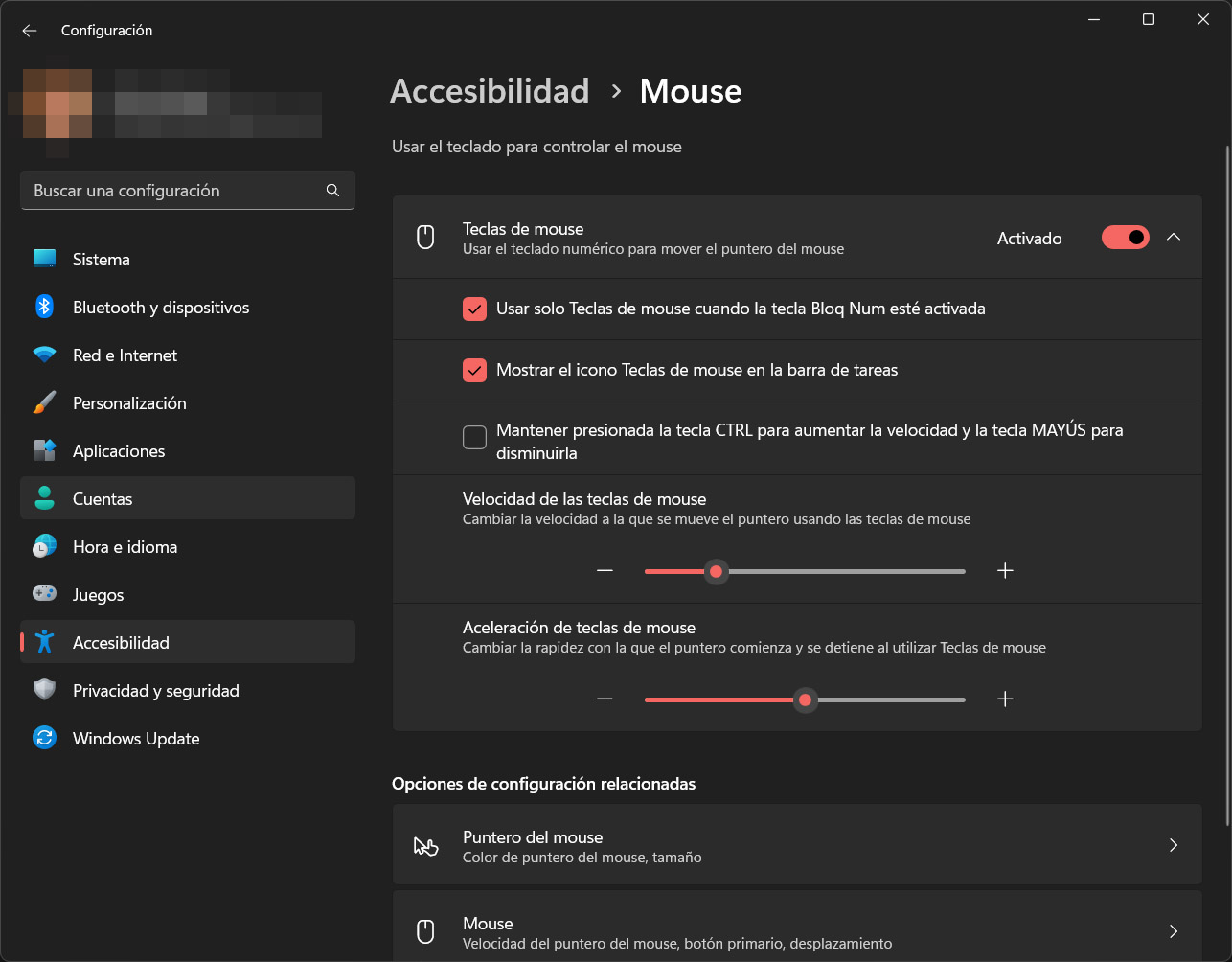Cómo controlar el puntero del ratón con el teclado en Windows 11

En Windows 11, es posible mover el puntero del ratón utilizando el teclado numérico, lo que resulta útil en situaciones donde el ratón o el touchpad dejan de funcionar. Aunque el ratón es generalmente más cómodo de usar, en ciertos escenarios, controlar el puntero con el teclado puede ser la solución ideal.
A continuación, te mostramos cómo activar y configurar la función Mouse Keys para usar el teclado como sustituto del mouse.
Cómo activar el control del ratón desde la configuración
Para habilitar el control del puntero del mouse usando el teclado en Windows 11, sigue estos pasos:
- Abre la aplicación Configuración.
- Haz clic en la opción Accesibilidad.
- En la barra lateral derecha, selecciona Ratón.
Dentro de esta sección, encontrarás la opción Teclas del mouse. Activa esta opción para empezar a controlar el puntero con el teclado numérico.
Opcionalmente, puedes marcar la casilla que te permite mantener presionada la tecla CTRL para aumentar la velocidad y la tecla MAYÚS para disminuirla. También puedes ajustar la velocidad y aceleración del puntero con un control deslizante.
Una vez que termines, podrás usar el teclado numérico para mover el puntero del mouse por la pantalla.
Cómo usar el teclado para controlar el mouse en Windows 11
Una vez que hayas habilitado la función Teclas de mouse, podrás mover el puntero, hacer clic y seleccionar elementos de manera sencilla.
Para mover el puntero utilizando el teclado numérico, usa las siguientes teclas:
- 7: Arriba a la izquierda.
- 8: Hacia arriba.
- 9: Arriba a la derecha.
- 4: Hacia la izquierda.
- 6: Hacia la derecha.
- 1: Abajo a la izquierda.
- 2: Hacia abajo.
- 3: Abajo a la derecha.
Si necesitas arrastrar y soltar elementos, puedes hacerlo de esta manera:
- Coloca el puntero sobre el archivo o carpeta y presiona la tecla 0 para seleccionar el elemento.
- Usa las teclas numéricas para moverlo.
- Una vez que llegues al destino, presiona la tecla . (punto decimal) para soltarlo.
Para realizar diferentes tipos de clics, sigue estos pasos:
- Clic izquierdo: Coloca el puntero sobre el objeto, mantén presionada la tecla / y luego presiona 5.
- Clic derecho: Coloca el puntero sobre el objeto, mantén presionada la tecla – y luego presiona 5.
- Doble clic: Coloca el puntero sobre el objeto, mantén presionada la tecla * y luego presiona +.